
抽奖是现场活动必不可少的互动环节,传统的纸箱抽奖已经逐步被淘汰,随着近年来微信大屏互动的普及,大屏幕抽奖软件成为了现在最流行的抽奖工具。很多人参与过微信大屏幕签到抽奖,但是自己想用的时候不知道如何制作,那么有没有免费大屏幕抽奖软件呢?
微现场大屏幕互动平台推出了免费版,支持1000人以内的现场活动,无需支付任何费用即可使用微信签到、抽奖、投票、弹幕互动、摇一摇游戏等现场互动功能。下面手把手教你大屏幕抽奖怎么制作:
第一步、登录微现场大屏互动平台(https://www.wxc.plus/),创建活动后点击功能设置:
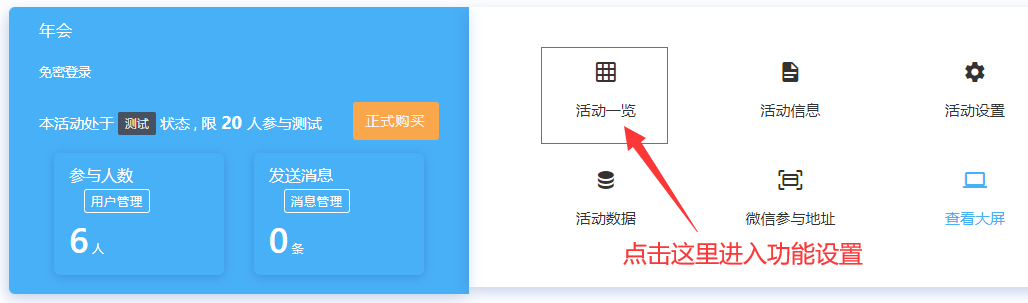
第二步、点击活动暖场下时空抽奖功能的设置:
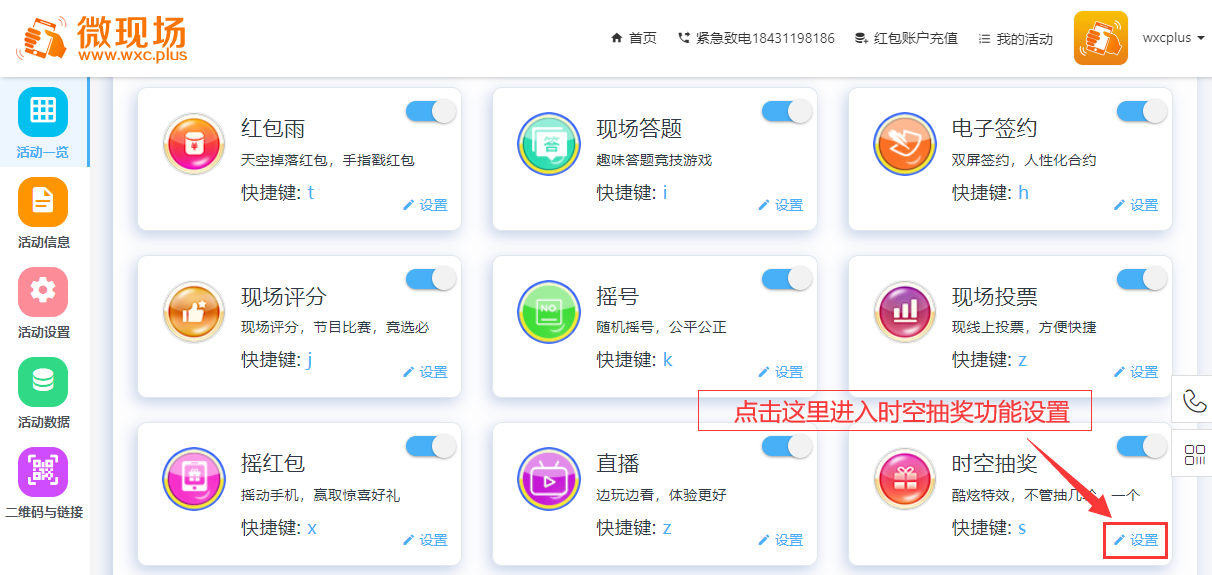
第三步、大屏设置,大屏背景及音效支持自定义,背景支持图片或者视频,大屏端元素也支持自定义上传,如果要自定义元素请严格按照元素尺寸进行设计,如果不会设计直接使用默认元素即可,用户中奖通知默认是关闭的,如果要使用推荐使用一次性订阅消息,用户无须关注公众号,只需要在第一次扫码参与活动时同意授权即可接收到中奖通知,当然,如果不开启中奖通知也可以到个人中心查看中奖记录,管理员可以扫码进行核销:
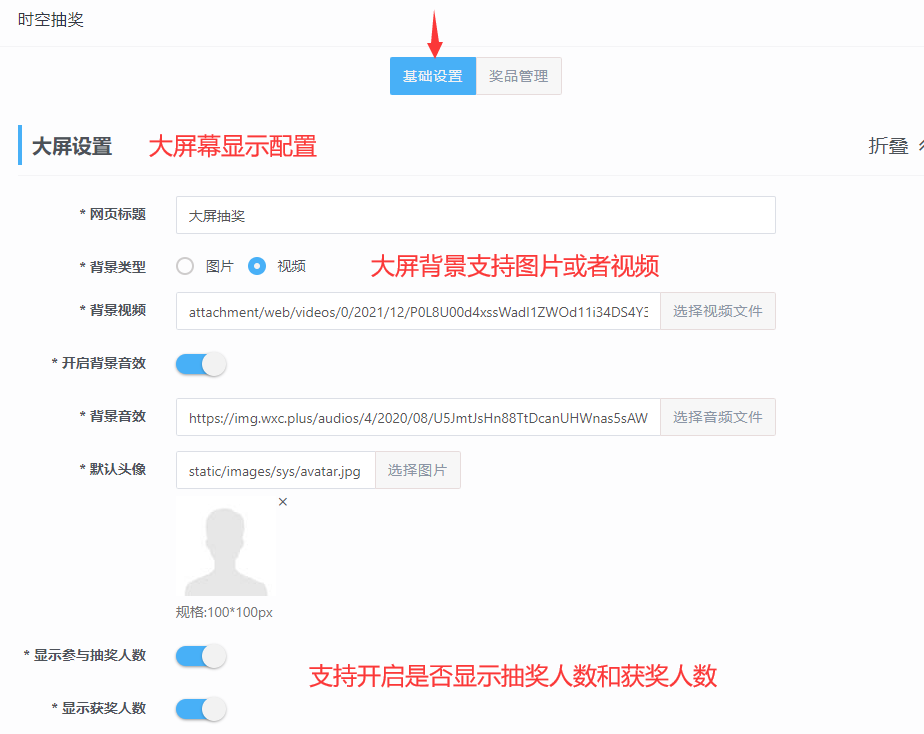
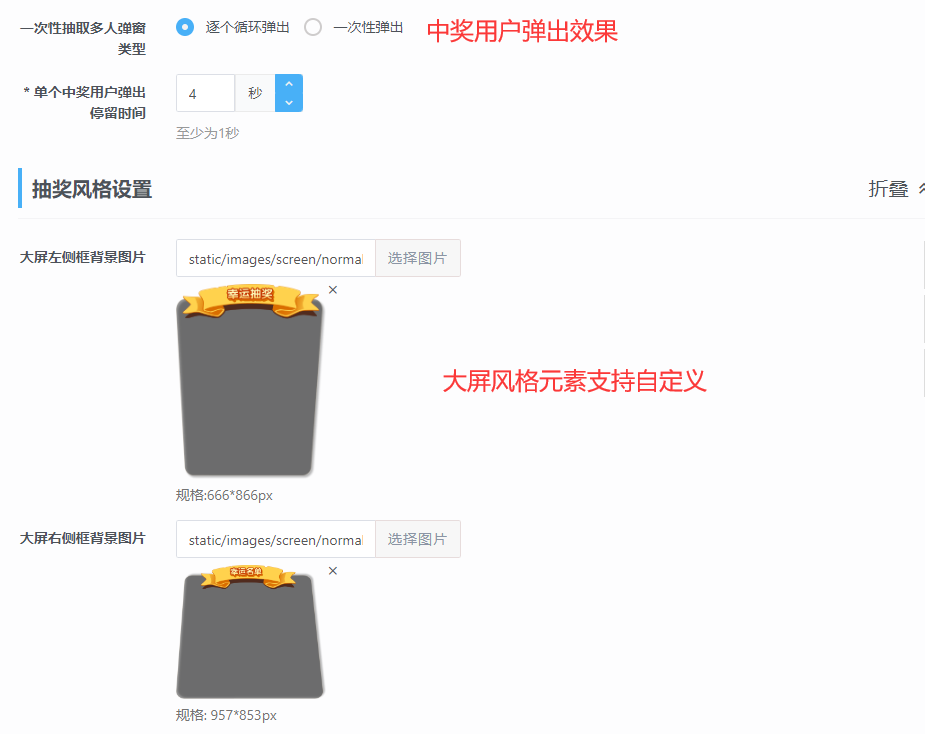
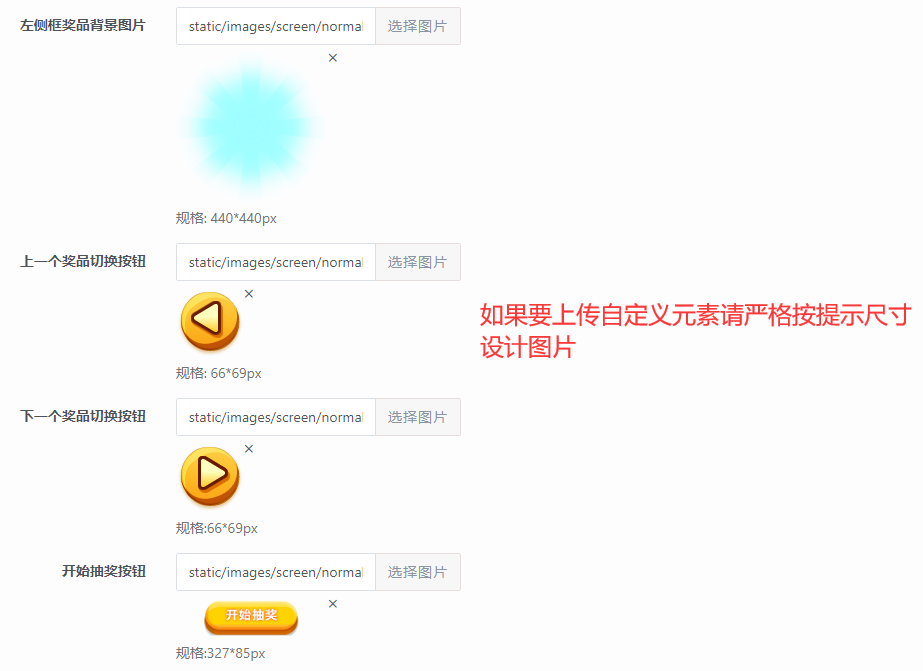
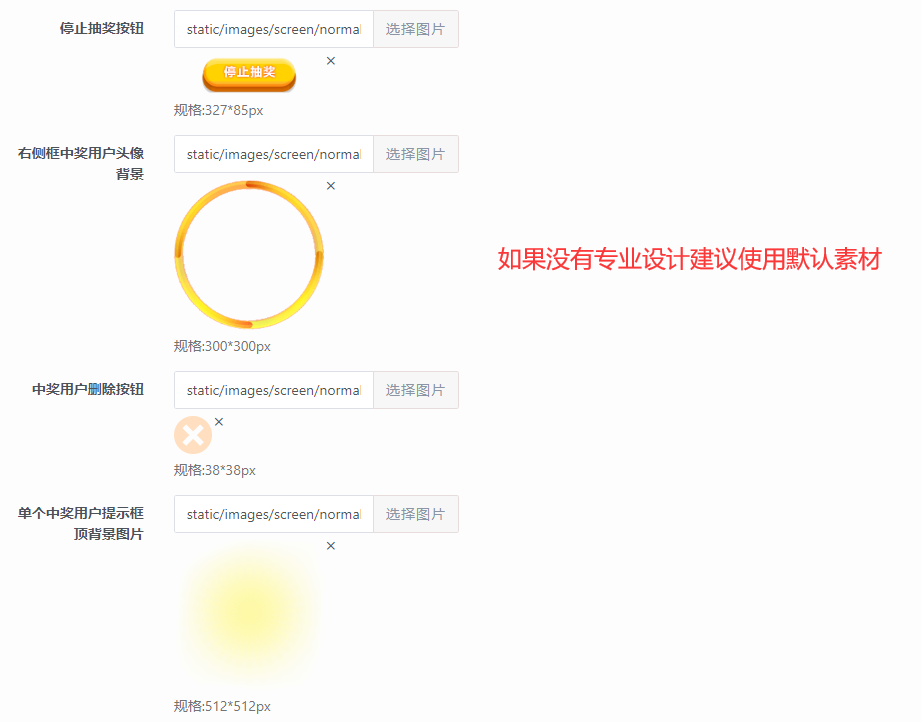
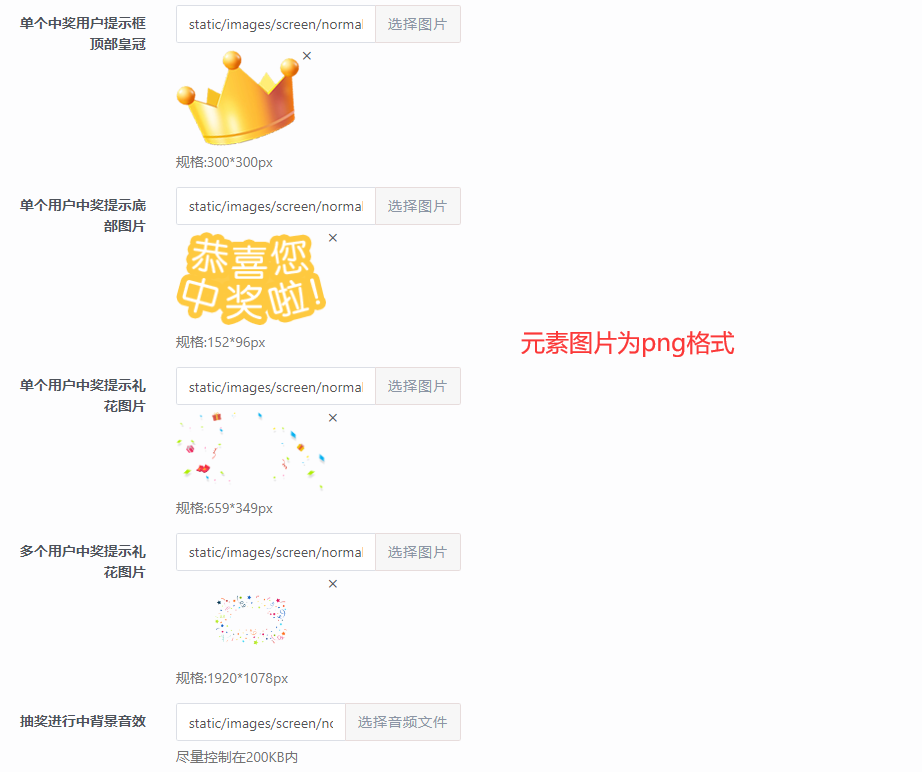
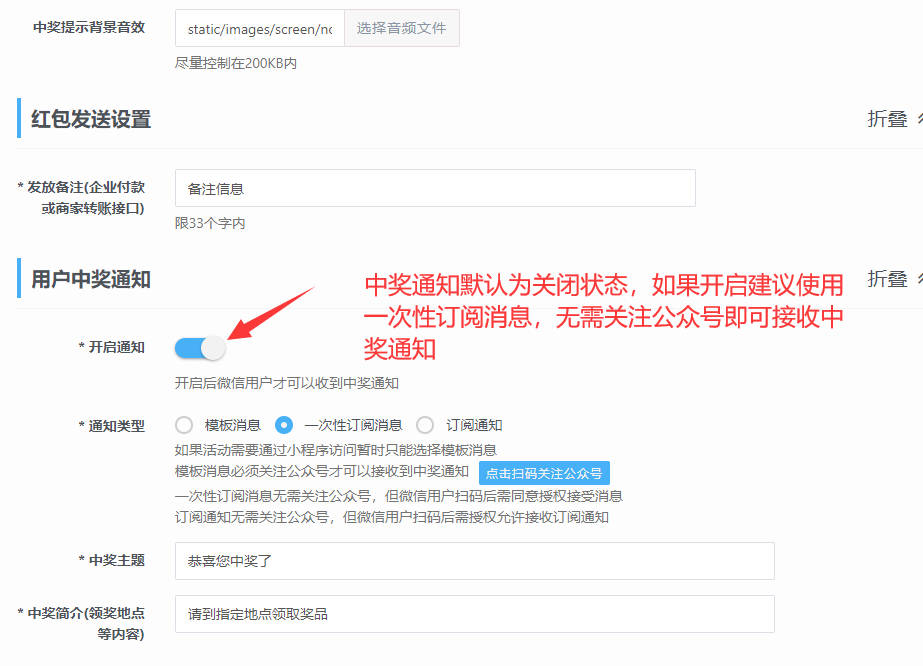
第四步、奖品管理 ,点击时空抽奖页面顶部的“奖品管理”,再点击新增,即可添加奖品:
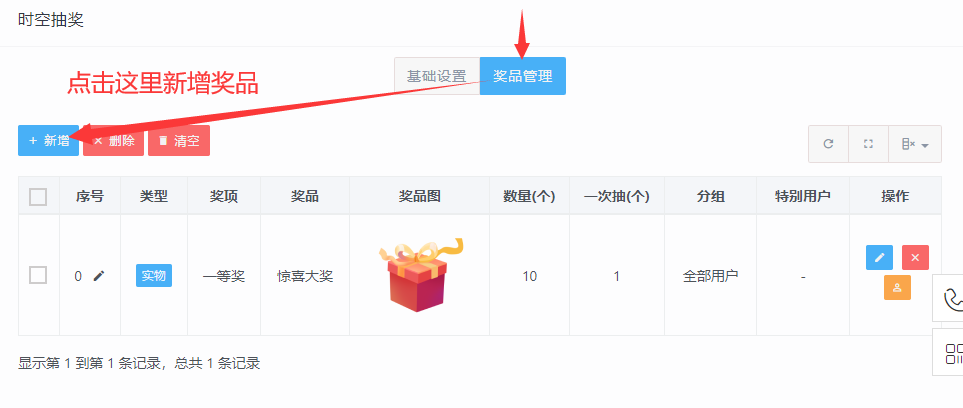
第五步、添加奖品时有三步需要设置:
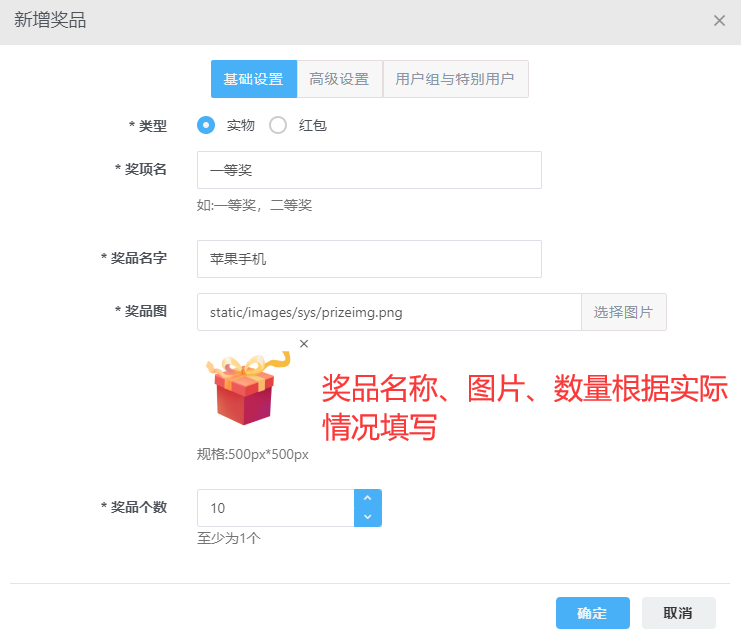
1、基础设置:奖项名、奖品名字、奖品图、奖品个数根据实际情况填写
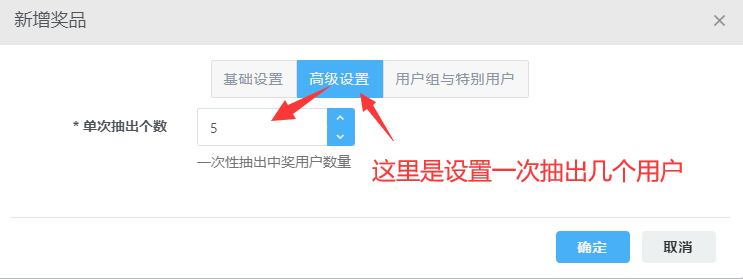
2、高级设置:单次抽出个数即一次抽出几个名额,比如一等奖总数设置了10个,这里设置单次抽出个数为10,那个10个一次全部抽奖,如果单次抽出个数设置成5,那么一次就只能抽出5个,需要抽2次才能全部抽出。
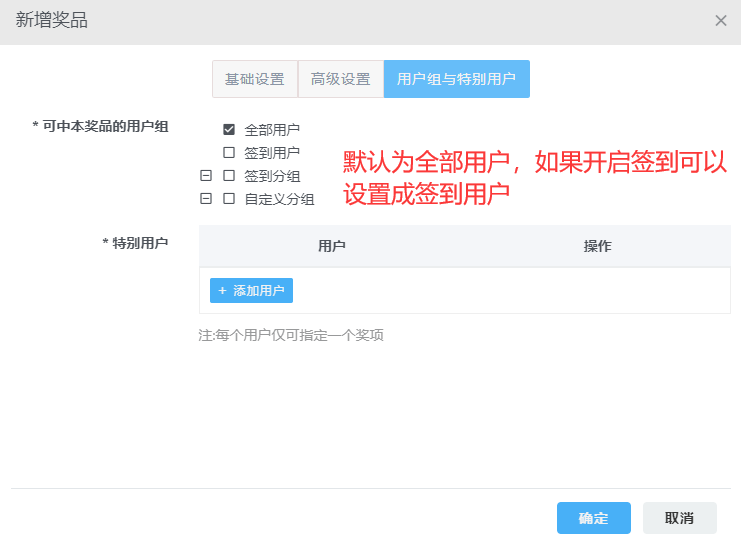
3、用户组与特别用户:默认是全部用户,如果开启了签到,可以设置成签到用户,也可以按需要自定义选择分组。
第六步、配置完成点击保存,再点击配置页面底部的“查看大屏幕”可以查看效果,:


